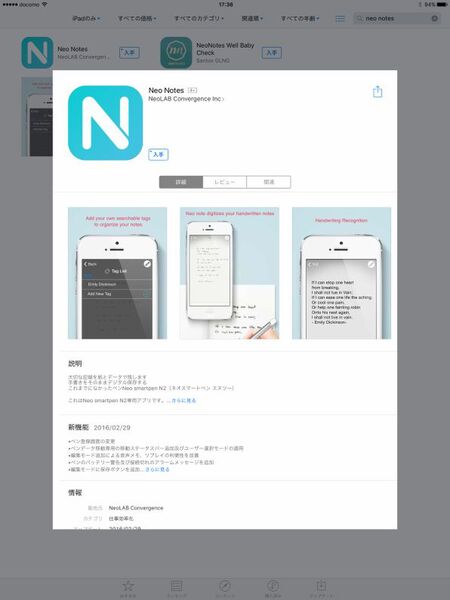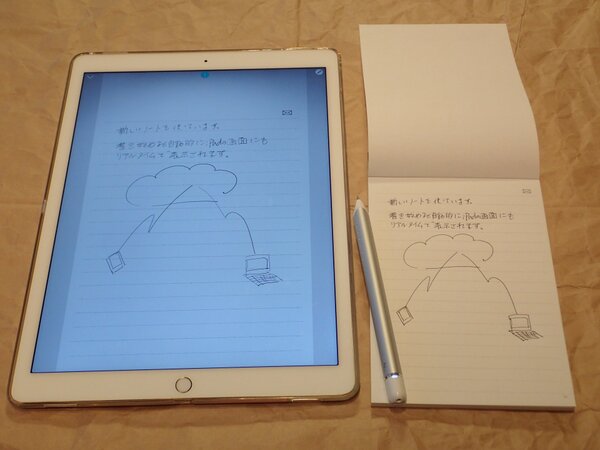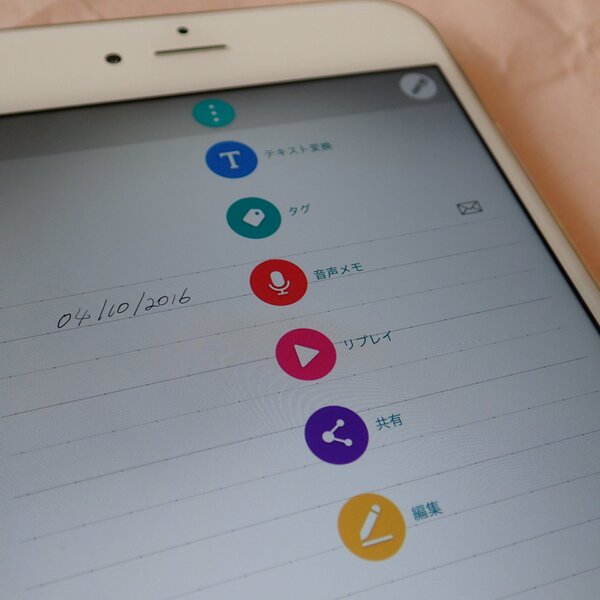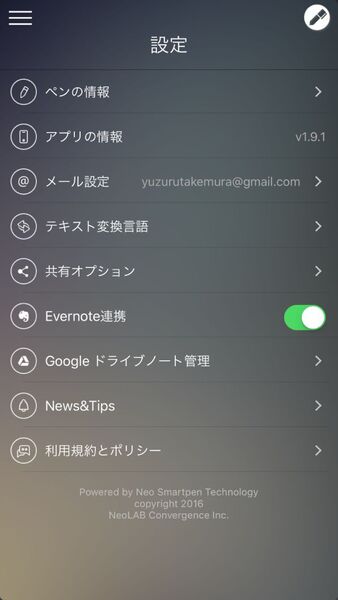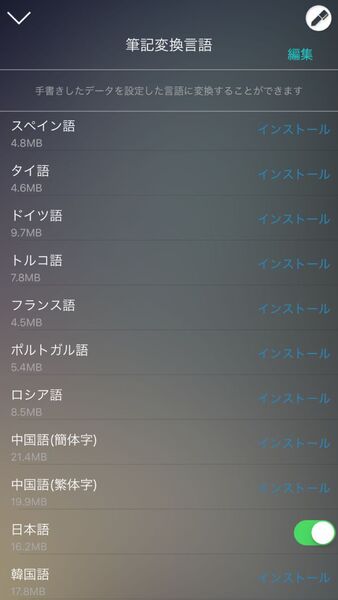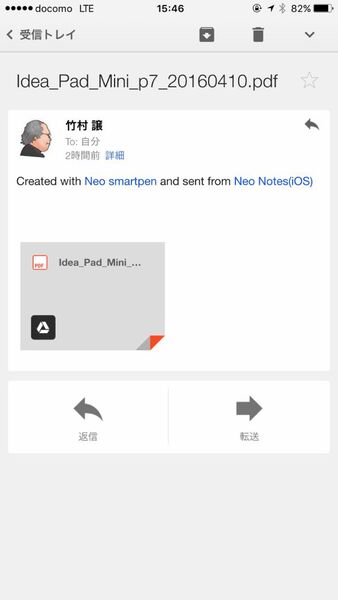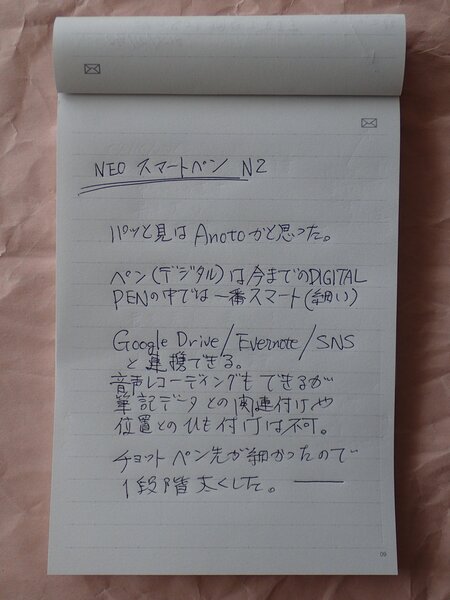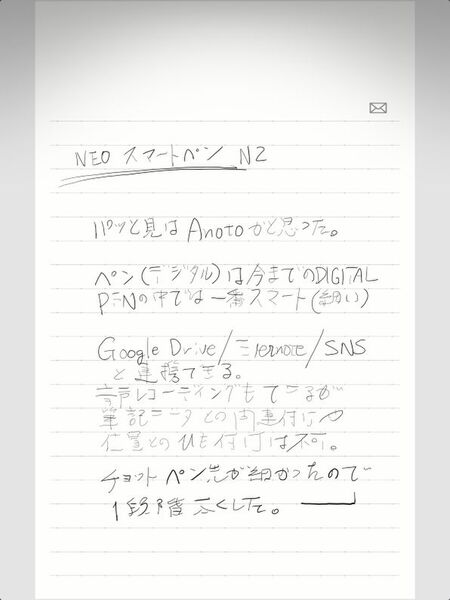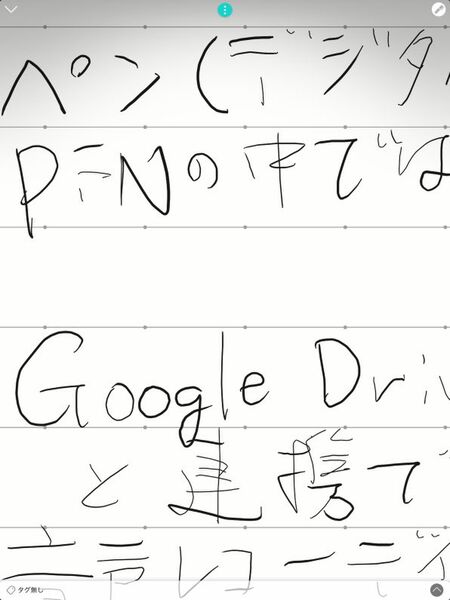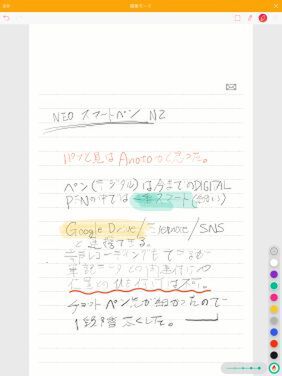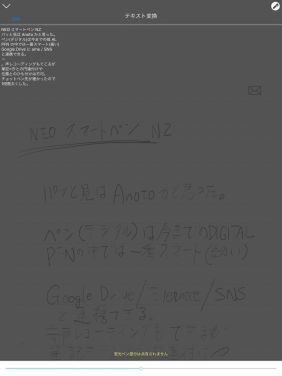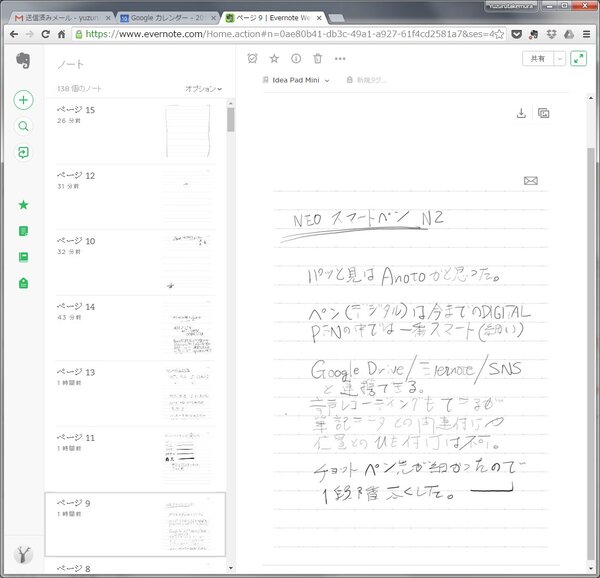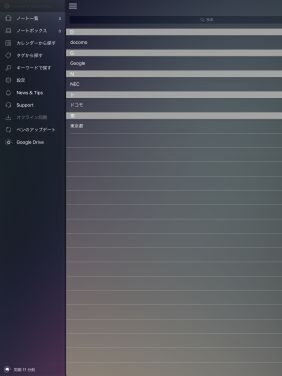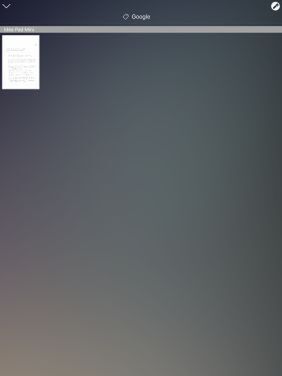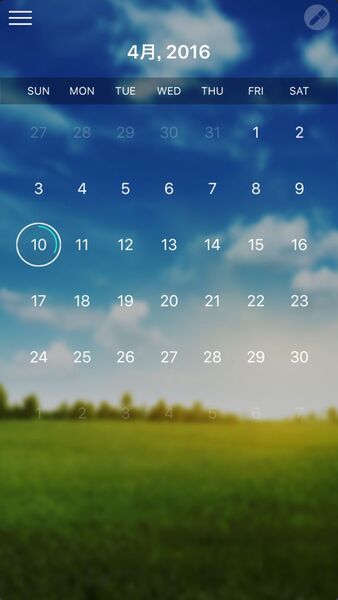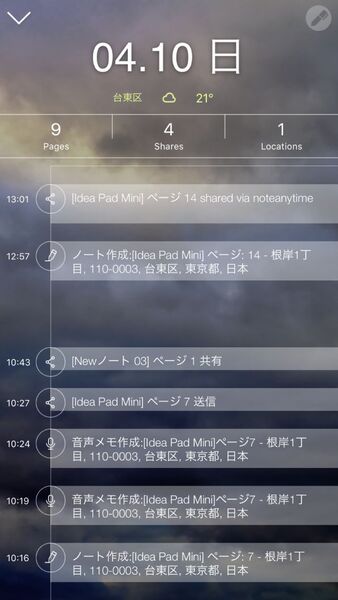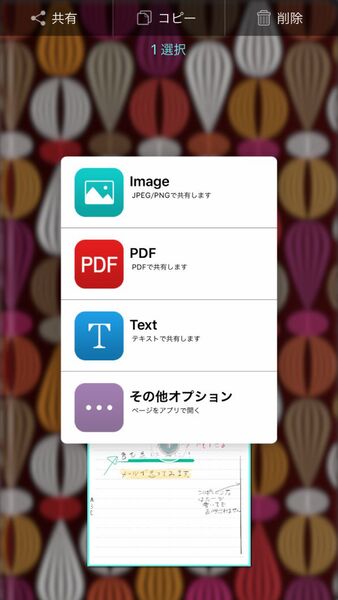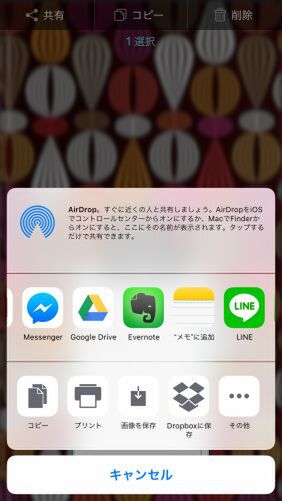専用アプリを導入して実際に使ってみた
カラーに変更可能でクラウド連携も簡単
さて難しいウンチクはさておき、実際にネオスマートペンをiPhoneやAndroidスマホで使ってみよう。スマホを連携して使う時のお約束だが、まずはアプリのダウンロードだ。今回、筆者はiPhone 6 PlusとASUS ZenFone ZoomそしてiPad Proの3機種でやってみたが、すべてうまくいった。
iOSもAndroidも同じ「Neo Notes」(以降:ネオノート)というアプリをダウンロードし、インストールする。
アプリではさまざまなことを実現できるが、何と言っても最初は、専用ノートに描いた文章やイラストが、Bluetoothでスマホのアプリ側にリアルに表示される楽しさを体感したい。
まずスマホ側でネオノートアプリを起動。スマホとネオスマートペンとのペアリングが終わっていれば、ユーザーはネオスマートペンを手にして、とにかく書きはじめれば、すぐにスマホの画面上にも現在の筆記状況がリアルタイムで表示される簡単さだ。
筆者はキットに付属の小さなメモ用紙を使わずに、別売の「idea pad mini」というリーガルパッド風のノートを使用している。
特殊専用紙を使用するスマートペン系では、最初に使うノートの表紙のチェックマークをペン先でタップしたり、そのほかの簡単な設定をすることからはじめるのが一般的だ。ネオスマートノートもそこは同じ。
また、すべてのページは各々異なる特殊パターンででき上がっているので、ペン先はユーザーが今どのページに記述しているのか理解している。そのため、後で重要事項を思い出して何ページか前のページに戻って記述しても、問題なく正しいページにデジタルデータが加えられるようになっている。
ネオスマートペンのスマホ側アプリであるネオノートは、筆記中のページが表示されている時に、画面の上からプルダウンするオーバーレイメニューでさまざまなことが行なえる優れたアプリだ。
15ヵ国語をサポートしたOCR機能、筆記後、任意のテキストタグを付け加えて検索を効率化すること、筆記と同時にページに音声メモを紐づけること、音声メモの再生、クラウドサービスとの筆記データの共有、筆記後データの加工編集作業など、ほとんどの作業を行なうことができるのだ。
そして、メモ上の右上にあるメールアイコンをペン先でタップするだけで、即座に事前設定したメールアドレスに、今まさに書き終えた筆記データを送ることもできる。
また、設定メニューからテキスト変換言語を選択すること、EvernoteやGoogle Driveとの連携設定なども極めて簡単に設定することが可能だ。
では実際にネオスマートペンを使って何か文章を書いて一連の操作をやってみよう。新しいページをめくって書きはじめると、ほぼ同時にスマホ上でも遅延なく表示がスタートする。
筆記イメージのデジタル化のスピードはなかなか快適なのだが、拡大してみると、ところどころ液晶画面上の同じ文字の表示でも、部分的に毛筆の字のように、太い線と細い線が入り乱れたり、細い部分でかすれて見えないところや脱落があるのが極めて気になる。
文字かすれなどの症状について、一部現状に変化があったと筆者から連絡を受けました。詳しくは次ページをご確認ください(2016年4月23日)
ネオスマートペンでの物理的筆記結果は当然モノクロ表示でペン幅も均等だが、編集メニューを呼び出すことによってデジタル化されたページは、カラフルに変更可能だ。当然、その変更後のデータをクラウドサービスにアップロードしたりメール添付することもできる。
実際にテキスト変換を選択してみると、スピードは快適だが、手書き文字の認識、特に筆者のような悪筆では結果に期待するほうが違っているかもしれない。綺麗な文字を書ける人なら結果は大きく違っているだろう。
悪筆の筆者は、自分の文字ベタを棚に上げて、手書き文字の機械的な認識テキスト化技術はまったく信用しておらず、タグ付けによる効率的なテキスト検索好き人間なので、筆者の手書き文字認識に関する評価はまったくあてにできないと思われる。
続いて実際に手書きした文章をクラウドサービスであるEvernoteに送ってみた。初めての操作だったが、極めて直感的な操作でまったく問題なくできた。日常的にネオスマートペンを多用するようになると、筆記のイメージデータがたくさん溜まってくる。そういう状況で役に立つのはやっぱりタグ検索だ。
そしてカレンダーの日表示で任意の日の手書きデータをリストして閲覧することもできる。手書きデータをスマホ上でPDFに変換してLINEで送ることも実際にやってみると、いとも簡単だった。

この連載の記事
-
第858回
スマホ
USBケーブルの“正体”を暴くType-C結線チェッカーを衝動買い -
第857回
スマホ
全ポートType-C化に時代を感じつつ、CIOのUSB ACアダプタ「NovaPort TRIO II」を衝動買い -
第856回
スマホ
遊べる“ビジネス電子ペーパー”EZ Sign NFCを衝動買い -
第855回
スマホ
Galaxy Z Fold7用「両面アラミド繊維ケース」をやっぱりの衝動買い -
第854回
トピックス
それでも現金を持たざるを得ない現況で、ジッパー付きセキュリティポーチ靴下を衝動買い -
第853回
トピックス
3COINSのクリアワイヤレスキーボードが1000円に値下がりしたのでまた衝動買い -
第852回
トピックス
価格は優秀、剃りは凡庸 USB充電可なシャオミ製電動シェーバーを衝動買い -
第851回
トピックス
出張も旅行もこれ一台! 「クリップ型USB Type-C充電器+タップ」を衝動買い -
第850回
トピックス
年初にAndroid搭載のカラーE Ink端末「Bigme B751c」を衝動買いして9ヵ月使ってみた -
第849回
トピックス
理論派が作った“変態ピック”を半世紀ベーシストが衝動買い -
第848回
トピックス
“ケーブル紛失ゼロ”の未来系SSDケースを衝動買い - この連載の一覧へ